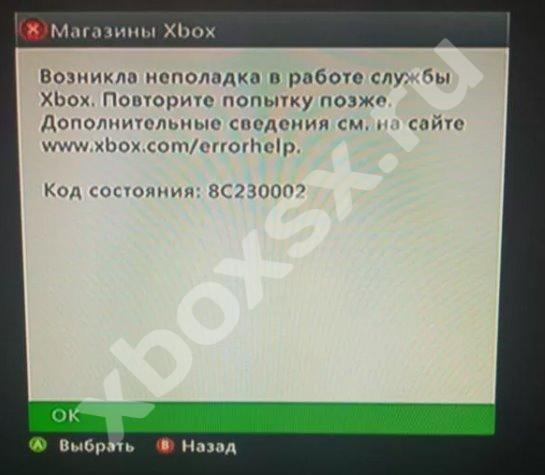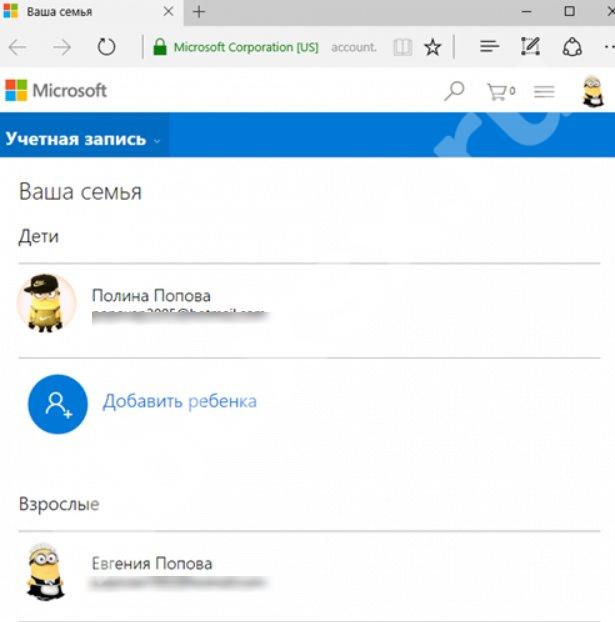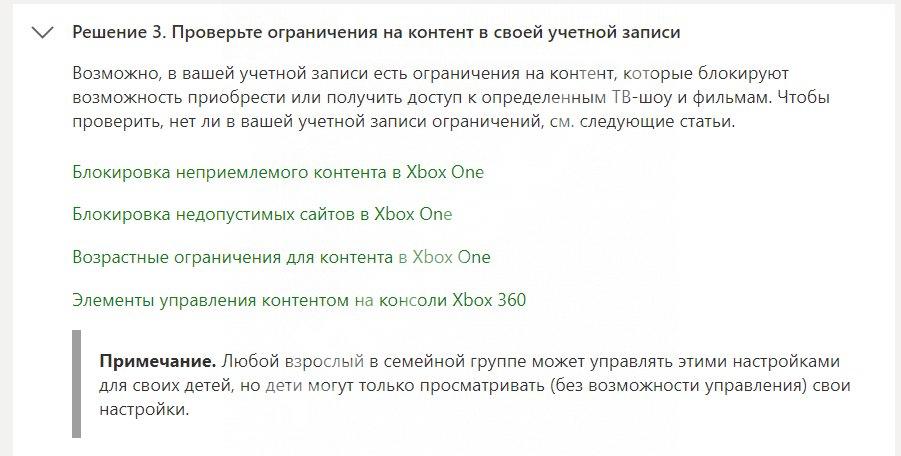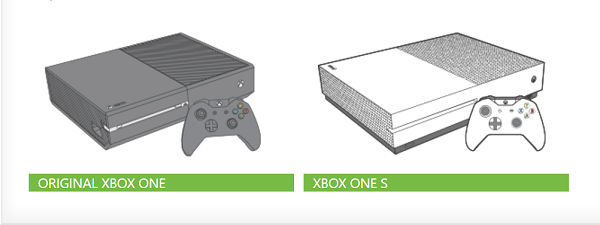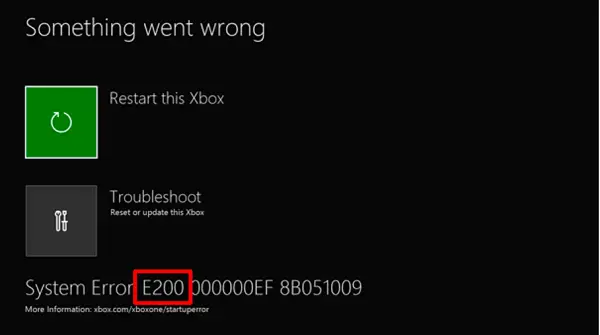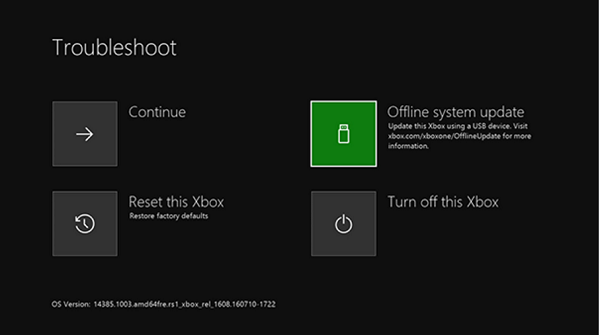Все электронные устройства, будь то игровой ПК или игровая приставка, в какой-то момент сталкиваются с технической проблемой. Xbox также не застрахован от этой проблемы. Время от времени поступали сообщения от пользователей Xbox One и Xbon One S , которые жаловались, что именно в самый разгар игрового момента или пытаются обновить свои В системе они получают сообщения об ошибках, которые либо нарушают ход их игры, либо мешают им войти в систему. Последнее – Ошибка E20XXX , обычно более сложное. Итак, давайте в этом посте рассмотрим метод устранения ошибок и проблем Xbox One и Xbox One S с помощью Онлайн-устранения неполадок , предоставленного Microsoft.

Устранение ошибок Xbox One
Прежде всего, чтобы устранить ошибку обновления системы, проверьте сообщение об ошибке или код ошибки под заголовком « Что-то пошло не так ».

Если код ошибки начинается с буквы «E» в начале, найдите другие три буквы, следующие за ним. Это может быть,
- E100
- E101
- E102
- E200
- E203
- E204
- E206
- E207
- E305
Чтобы узнать больше об этих кодах ошибок, перейдите на страницу поиска кодов ошибок Xbox и введите код ошибки/код состояния в поле поиска.
Если экран «Что-то пошло не так» все еще виден вам, используйте кнопку «+» на D-pad и кнопку «A» на вашем контроллере, чтобы выбрать опцию «Перезапустить этот Xbox».
Если вы не видите это сообщение об ошибке, попробуйте Решение для обновления системы Xbox One , чтобы устранить другие типы ошибок при запуске. Этот метод поможет вам обновить вашу консоль в автономном режиме.
Кроме того, вы можете нажать и удерживать кнопку Xbox на передней панели консоли в течение примерно 10 секунд, чтобы выключить консоль. После этого вы можете снова нажать кнопку Xbox, чтобы включить консоль и посмотреть, решена ли проблема.
Если нет, вам придется прибегнуть к автономному методу обновления системы.

Для этого необходимо следующее:
- ПК на базе Windows с активным подключением к Интернету и USB-портом.
- Флэш-накопитель USB объемом не менее 4 ГБ в формате NTFS.
Большинство флэш-накопителей USB имеют формат FAT32 и должны быть переформатированы в NTFS. Вам нужно знать, как преобразовать жесткий диск или раздел в формат NTFS.
Пожалуйста, примите во внимание, что форматирование флэш-накопителя USB для этой процедуры приведет к полному стиранию данных и всех файлов на нем. Рекомендуется подготовить резервные копии файлов или перенести любые файлы на флэш-диск перед форматированием диска.
Теперь, чтобы переформатировать ваши флэш-накопители с FAT32 на NTFS, подключите флэш-накопитель USB к USB-порту на вашем компьютере и щелкните файл автономного обновления системы OSU1.

Затем нажмите «Сохранить», чтобы сохранить ZIP-файл обновления консоли на свой компьютер.
Затем распакуйте содержимое только что созданного файла и извлеките все его содержимое.
Теперь скопируйте файл $ SystemUpdate из файла .zip на флэш-диск. Файлы за несколько минут должны быть скопированы в корневой каталог.
Наконец, отключите флэш-накопитель USB от компьютера и подготовьтесь к автономному обновлению системы.
Откройте окно устранения неполадок при запуске Xbox, выполнив следующие действия .
Выключите игровую консоль XboxOne S, а затем отсоедините шнур питания, чтобы консоль полностью отключилась. Подождите несколько секунд, а затем снова подключите шнур питания.
Теперь нажмите и удерживайте кнопку BIND (расположена на левой стороне консоли) и кнопку EJECT (расположена на передней панели консоли), а затем нажмите кнопку Xbox на консоли.
Продолжайте удерживать кнопки BIND и EJECT еще несколько секунд, пока не услышите два сигнала включения питания. Услышав звук, отпустите кнопки BIND и EJECT.
Ваш XboxOne должен запуститься немедленно и сразу перейти на экран Устранение неполадок при запуске Xbox .
Когда вы увидите экран, подключите флэш-накопитель USB с автономными файлами обновления системы к порту USB на консоли Xbox One. Как только вы вставите диск в систему, активируется функция автономного обновления системы на Xbox Startup Troubleshooter.
Используйте кнопки D-pad и A на контроллере, чтобы выбрать автономное обновление системы, чтобы запустить обновление с использованием файлов, сохраненных на флэш-накопителе. После завершения процесса консоль Xbox One S перезапустится и вернет вас обратно на главный экран.
Во время этого процесса вы можете обнаружить перезагрузку системы несколько раз. Если вы используете проводное соединение, обязательно подключите сетевой кабель обратно к консоли. Если вы никогда не подключали консоль к Интернету, вам необходимо подключить ее, чтобы запустить систему. Это должно решить вашу проблему. Если нет, вы можете попробовать этот последний способ сброса вашей консоли. Для этого снова запустите средство устранения неполадок при запуске Xbox и выполните следующие действия в определенной последовательности.
С помощью кнопок «D-pad» и «A» на контроллере выберите Сбросить Xbox . Когда появится сообщение с сообщением, выберите Сохранить игры и приложения. Эта опция сбрасывает ОС и удаляет все потенциально поврежденные данные без удаления ваших игр или приложений.
Если все вышеперечисленное не помогло, и вы продолжаете видеть эту ошибку, попробуйте использовать этот онлайн-модуль устранения неполадок и включите полное описание вашей проблемы вместе с любыми сообщениями об ошибках, которые вы, возможно, получили при запуске. Этот онлайн-модуль устранения неполадок поможет вам устранить все эти ошибки, а также коды ошибок 0x803f9007, 0x80bd0009, 0x87e00005, 0x91d7000a и другие!
Консоли Xbox являются одними из лучших игровых консолей на рынке и предпочитаются очень большим количеством игроков. На рынке представлено множество консолей Xbox. Например, вы можете играть в игры на консолях Xbox One, Xbox Series X и Xbox Series S. Однако, хотя консоли Xbox спроектированы и разработаны одними из лучших инженеров в игровой индустрии, они все же являются машинами, а машины обязательно будут иметь ошибки в течение своего срока службы. В последнее время пользователи консолей Xbox также получают код ошибки Xbox 0x87e10bef и ищут способы ее устранения. Поэтому мы рассмотрим несколько простых шагов, чтобы вы могли легко справиться с этой ошибкой Xbox.
Код ошибки Xbox error code 0x87e10bef возникает в основном тогда, когда геймеры пытаются запустить игру. Например, если вы попытаетесь запустить игру, на экране появится ошибка с кодом ошибки Xbox error code 0x87e10bef. Хотя информации о том, почему эта ошибка возникает на консолях Xbox, не так много, есть несколько вещей, которые можно попробовать преодолеть.
Первое, что вы можете сделать, это проверить страницу состояния Xbox. Вам нужно перейти на страницу статуса Xbox и проверить, какие службы входят в него. Особенно обратите внимание на «Облачные игры и удаленная игра» и «Игры и игры» среди всех служб. Если напротив этих служб стоит синяя галочка, это означает, что проблема не на стороне сервера. Если появляется желтый восклицательный знак, это означает, что вы можете столкнуться с проблемой. Однако если вы видите красный знак, это означает, что вам придется подождать, пока серверы выйдут в сеть.
Кроме этого, вы можете попробовать зайти в «Сетевые настройки» консоли. Отсюда перейдите к опции, где отображается «MAC-адрес». После этого очистите MAC-адрес. Теперь перезагрузите консоль. Вы сможете избавиться от кода ошибки Xbox 0x87e10bef. Вы также можете попробовать удалить свою учетную запись с консоли и перейти в настройки > Устройства и потоковое вещание > Blue Ray > Постоянное хранилище. Теперь вам нужно будет три раза нажать на кнопку «Очистить». После этого перейдите в Настройки > Общие > Настройки сети > Дополнительные настройки > Альтернативный Mac-адрес и выберите «Очистить». В качестве последнего варианта вы также можете попробовать выполнить мягкий сброс к заводским настройкам. Выполнение вышеупомянутых действий должно быть достаточно для устранения этого кода ошибки на консоли Xbox.с
Последнее обновление 10.01.2023
Xbox код состояния «errorhelp 8c230002» — исправим ошибку
По www XBOX com errorhelp 8c230002 — ошибка, которая появляется при попытке купить / посмотреть контент для приставки ИКС Бокс. Причиной могут быть неправильные параметры конфиденциальности, проблемы со службой или наличие блокировки к некоторым видам контента, к примеру, файлам без рейтинга. Ниже рассмотрим, почему могла возникнуть такая ошибка, как ее правильно устранить, и чем может помочь www xbox com errorhelp.
Причины
Для начала разберемся, почему появляется ошибка 8c230002 в XBOX 360 для www xbox com errorhelp. Этому может быт несколько объяснений:
Во всех рассмотренных случаях появляется код состояния 8c230002 на XBOX 360, что требует оперативного решения.
Что делать для www xbox com errorhelp 8c230002
С учетом сказанного выделяется три пути, как можно решить возникшую проблему. Рассмотрим каждый из них подробнее.
Посмотрите на состояние службы ИКС Бокс
Первое, с чего необходимо начать при появлении ошибки — проверьте состояние службы. Для этого посмотрите информацию по ссылке support.xbox.com/ru-RU/xbox-live-status и при наличии каких-либо оповещений подождите восстановления работы службы, а впоследствии сделайте еще одну попытку. Как вариант, обратитесь на www ИКС Бокс com errorhelp.
Проверьте настройки безопасности
Еще одна причина ошибки на ИКС Бокс 8c230002 — наличие неправильных настроек безопасности и конфиденциальности, блокирующих контент. Речь идет об информации, которую вы планируете купить или посмотреть. Для восстановления работы необходимо внести правильные параметры.
Сделайте следующие шаги:
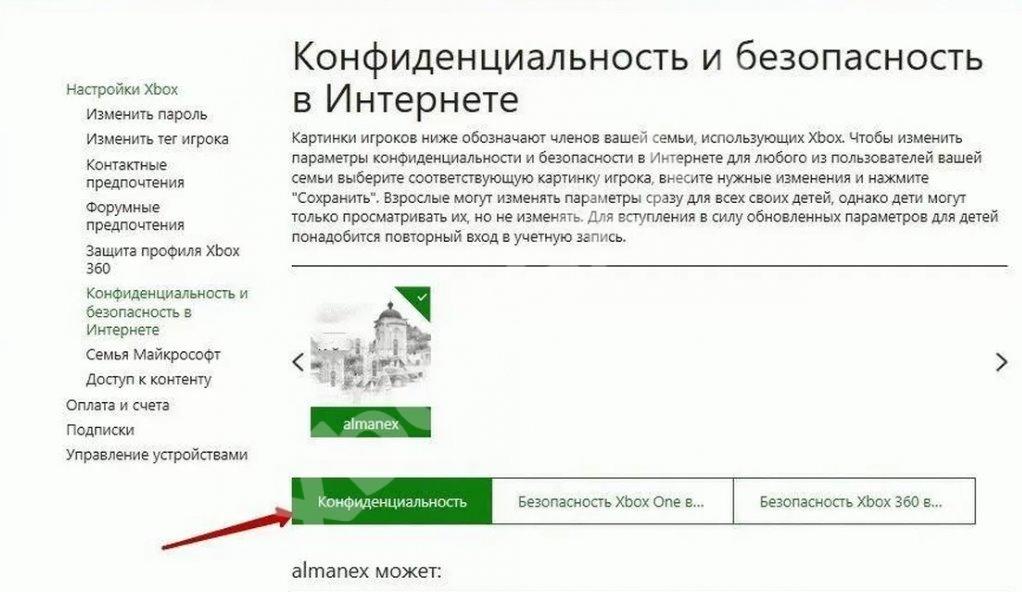
Проверьте ограничения
В ситуации, когда возникла неполадка в работе службы XBOX 8c230002 причина может лежать в ограничении на контент. В частности, убедитесь в отсутствии родительского контроля. Дополнительные сведения также можно узнать по www xbox com errorhelp.
На консоли ИКС Бокс 360 сделайте такие шаги:

При желании можно выполнить работу через ПК. Для этого войдите в аккаунт ИКС Бокс, перейдите в Моя учетная запись, а дальше зайдите в Безопасность, семья и форумы. Там выберите раздел безопасности в Интернете и нужную учетную запись. После этого укажите Заблокировано или Разрешено возле соответствующих областей.
Перейдите на сайт проверки
Для проверки состояния попробуйте перейти по ссылке www xbox com errorhelp для кода 8c230002. В таком случае система отправляет на форум по интересам, где можно найти ответы на возникшие вопросы.
Дополнительные моменты
Многие путают рассматриваемый сбой с xbox com forgot 8015d002. В последнем случае причиной является неправильный пароль или ошибка при вводе электронной почты. Для решения проблемы повторите попытку входа позже.
Теперь вы знаете, что в большинстве случаев проблема решается путем установки правильных параметров или снятия ограничений. Если это не дает результата можно перейти по ссылке www xbox com errorhelp или обратиться в службу поддержки. В последнем случае перейдите по ссылке support.xbox.com/ru-RU/contact-us и выберите подходящий способ для связи.
В комментариях расскажите, как вам удалось справиться с проблемой, насколько актуальна ссылка www xbox com errorhelp, и какие трудности возникали на пути к устранению ошибки.
Источник
XboxLIVE Error Code 8C230002.
I’ve been a gold member fo something like two months now, and up until a few days ago I didn’t experince any kind of problem with the marketplace at all. A few days ago I noticed that when I sign in to my profile, there are ton of things missing like the music section, TV & Movies section, and etc. On top of that, I can’t seem to see some sections in the game section, like Add-Ons, Indie, Demos, and Extras. If that’s not enough, there are tons of games that doesn’t show at all. I tried to sign in from a different account that doesn’t have Live memership and on that account everything in shown and looks good, so I tried to buy Dragon Age 2, and when I tried to sign in to my previous account which has the gold membership to confirm it, it gave my error code 8C23002, which says «Sorry, There’s a problem with the XBOX service. Try again later. Status Code: 8C230002».
Now I tried to check the support section a few times regerding that error, and from what I understood then, it seems that my profile is blocked form this contents for some reason. So I did everything and anything the support section said, starting from turning off the Family settings, and then customize the privacy settings, and still nothing seems to change. I tried to download Darksiders 2 from the game marketplace on the site, but it doesn’t work either. I tried to clear the system cache, but still nothing seems to fix the problem. Help will be much appreciated.
Thanks.
Источник
Status Code: 8C230002, Errors and more
My account has been suspended because the debit card I was using has expired. Every time I try to add a new payment method or update the current one on my Xbox console I get a error followed by a status code 8C230002.
Also, every time I attempt to access my billing information from this website, I get a different error saying «We do not recognized the computer you’re using. To access this content, please sign in on a computer that is connected to your account.» Which I think is funny, because the name of the computer it gives me (the one it claims IS associated with my account), is the same one I am trying to access my billing information with. I’ve been having this problem for months now.
I guess the most logical solution would be to call. But if I do, will I be asked for the account’s date of birth? The time of which I created my account I was told that there were age restrictions, and it is highly possible that I just typed in some random date without knowing that is would become part of a security system later. Because of my stupidity years ago, I have no idea what the account’s date of birth is.
Will this be a problem if I am trying to update my billing information by calling on the phone?
And why am I getting so many errors when all I want to do is update my debit card and un-suspend my account? This is really frustrating =/
Any help would be appreciated.
Сообщение о нарушении
Ответы (4)
Billing issues can be easier to deal with over the phone.
I would recommend calling your country’s support number and inquiring about billing assistance.
I haven’t memorized the status codes yet, so others may have more advice to help you with.
Сообщение о нарушении
Был ли этот ответ полезным?
К сожалению, это не помогло.
Отлично! Благодарим за отзыв.
Насколько Вы удовлетворены этим ответом?
Благодарим за отзыв, он поможет улучшить наш сайт.
Насколько Вы удовлетворены этим ответом?
Благодарим за отзыв.
Also, every time I attempt to access my billing information from this website, I get a different error saying «We do not recognized the computer you’re using. To access this content, please sign in on a computer that is connected to your account.» Which I think is funny, because the name of the computer it gives me (the one it claims IS associated with my account), is the same one I am trying to access my billing information with. I’ve been having this problem for months now.
Do you have your browser on Private? If yes then that’s why it asks you to verify your computer. Mine is on private and every time I close my window and open it back up and try to edit my billing it verify’s that its me either through my phone or a sub email. My recomendation to you is to have it for your phone since its easier.
I guess the most logical solution would be to call. But if I do, will I be asked for the account’s date of birth? The time of which I created my account I was told that there were age restrictions, and it is highly possible that I just typed in some random date without knowing that is would become part of a security system later. Because of my stupidity years ago, I have no idea what the account’s date of birth is.
[/quote]
They might ask you your birthday, when you call they ask a lot of questions to verify that its you. It’s a lot easier to do it from the web. By the way you can check what the birthday is on that account just go to account settings.
Will this be a problem if I am trying to update my billing information by calling on the phone?
And why am I getting so many errors when all I want to do is update my debit card and un-suspend my account? This is really frustrating =/
Any help would be appreciated.
[/quote]
If you can’t prove that your you then it could be a problem.
My account has been suspended because the debit card I was using has expired. Every time I try to add a new payment method or update the current one on my Xbox console I get a error followed by a status code 8C230002.
As to that code, the information under this line was found in this link.
If you see error code 8C230002 when you’re trying to view or purchase content in Xbox LIVE Marketplace, it could mean that your account is blocked from accessing certain kinds of content.
Read this page to learn more about error 8C230002 and what you should do about it.
Error code 8C230002 is preceded by the following message:
If you’re seeing this message and error code, it could mean that your account is blocked from accessing certain kinds of content.
This type of error occurs most often when you are trying to access unrated content.
Solution 1: Adjust your privacy settings
If the account that’s being used is an adult account, sign in to the account and then make sure it has unrestricted access to content. You can adjust your settings on your Xbox 360 console or online.
Adjust your online privacy settings using your console
Adjust your privacy settings online
Note Xbox LIVE child accounts will require parental approval from a parent Windows Live ID. For more information, see Xbox LIVE online safety and privacy.
If you keep getting this error message, try the next solution.
Solution 2: Adjust your family settings
Family settings can block the display of content that is rated lower than the setting for the console. Make sure that content is not hidden because of your family settings. You can adjust your settings either using your Xbox 360 console or online.
Adjust your family settings using your console
Adjust your family settings online
If you keep getting this error message, try the next solution.
Solution 3: Purchase the content on Xbox.com
If you are using an Xbox LIVE Family Pack secondary account, you might need to use the marketplace on Xbox.com to purchase the content and queue the download to your Xbox 360 console. Here’s how:
If you keep getting this error message, try the next solution.
Solution 4: Contact Xbox Support
If the previous solutions don’t solve the problem, contact Xbox Support.[/quote]
Источник
Сообщение о нарушении
Было ли это обсуждение полезной?
К сожалению, это не помогло.
Отлично! Благодарим за отзыв.
Насколько вы удовлетворены этим обсуждением?
Благодарим за отзыв, он поможет улучшить наш сайт.
Насколько вы удовлетворены этим обсуждением?
Благодарим за отзыв.
Ответы (31)
* Попробуйте выбрать меньший номер страницы.
* Введите только числа.
* Попробуйте выбрать меньший номер страницы.
* Введите только числа.
Сообщение о нарушении
77 польз. нашли этот ответ полезным
Был ли этот ответ полезным?
К сожалению, это не помогло.
Отлично! Благодарим за отзыв.
Насколько Вы удовлетворены этим ответом?
Благодарим за отзыв, он поможет улучшить наш сайт.
Насколько Вы удовлетворены этим ответом?
Благодарим за отзыв.
Если очистка кэша проблему не решит останется только в саппорт звонить.
Сообщение о нарушении
34 польз. нашли этот ответ полезным
Был ли этот ответ полезным?
К сожалению, это не помогло.
Отлично! Благодарим за отзыв.
Насколько Вы удовлетворены этим ответом?
Благодарим за отзыв, он поможет улучшить наш сайт.
Насколько Вы удовлетворены этим ответом?
Благодарим за отзыв.
звонил в сапорт. Они пока не смогли помочь. сказали перезвонят или напишут.
Сообщение о нарушении
45 польз. нашли этот ответ полезным
Был ли этот ответ полезным?
К сожалению, это не помогло.
Отлично! Благодарим за отзыв.
Насколько Вы удовлетворены этим ответом?
Благодарим за отзыв, он поможет улучшить наш сайт.
Насколько Вы удовлетворены этим ответом?
Благодарим за отзыв.
У меня такая же ошибка, если нашли возможность исправить, отпишитесь пожалуйста!
Сообщение о нарушении
195 польз. нашли этот ответ полезным
Был ли этот ответ полезным?
К сожалению, это не помогло.
Отлично! Благодарим за отзыв.
Насколько Вы удовлетворены этим ответом?
Благодарим за отзыв, он поможет улучшить наш сайт.
Насколько Вы удовлетворены этим ответом?
Благодарим за отзыв.
Если не трудно позвоните тоже в сапорт. Просто сегодня я там был первый у кого такая ошибка. Чем больше будет обращений в сапорт тем быстрее нам помогут. В любом случае если что то узнаю напишу обязательно.
Сообщение о нарушении
30 польз. нашли этот ответ полезным
Был ли этот ответ полезным?
К сожалению, это не помогло.
Отлично! Благодарим за отзыв.
Насколько Вы удовлетворены этим ответом?
Благодарим за отзыв, он поможет улучшить наш сайт.
Насколько Вы удовлетворены этим ответом?
Благодарим за отзыв.
а обновы были сегодня или вчера?
Сообщение о нарушении
7 польз. нашли этот ответ полезным
Был ли этот ответ полезным?
К сожалению, это не помогло.
Отлично! Благодарим за отзыв.
Насколько Вы удовлетворены этим ответом?
Благодарим за отзыв, он поможет улучшить наш сайт.
Насколько Вы удовлетворены этим ответом?
Благодарим за отзыв.
Утром седьмого начали обновляться. Хотя если ты консоль не включал, мог и вчера или сегодня обновиться.
Сообщение о нарушении
Был ли этот ответ полезным?
К сожалению, это не помогло.
Отлично! Благодарим за отзыв.
Насколько Вы удовлетворены этим ответом?
Благодарим за отзыв, он поможет улучшить наш сайт.
Насколько Вы удовлетворены этим ответом?
Благодарим за отзыв.
У меня такая же ошибка, плюс в некоторых случаях там же в магазине встречается другая: 800700E8. Ошибка появляется при попытке открыть описание конкретной игры.
Постараюсь тоже связаться с тех. поддержкой.
Сообщение о нарушении
49 польз. нашли этот ответ полезным
Был ли этот ответ полезным?
К сожалению, это не помогло.
Отлично! Благодарим за отзыв.
Насколько Вы удовлетворены этим ответом?
Благодарим за отзыв, он поможет улучшить наш сайт.
Насколько Вы удовлетворены этим ответом?
Благодарим за отзыв.
Источник
Xbox код состояния «errorhelp 8c230002» — исправим ошибку
По www XBOX com errorhelp 8c230002 — ошибка, которая появляется при попытке купить / посмотреть контент для приставки ИКС Бокс. Причиной могут быть неправильные параметры конфиденциальности, проблемы со службой или наличие блокировки к некоторым видам контента, к примеру, файлам без рейтинга. Ниже рассмотрим, почему могла возникнуть такая ошибка, как ее правильно устранить, и чем может помочь www xbox com errorhelp.
Причины
Для начала разберемся, почему появляется ошибка 8c230002 в XBOX 360 для www xbox com errorhelp. Этому может быт несколько объяснений:
Во всех рассмотренных случаях появляется код состояния 8c230002 на XBOX 360, что требует оперативного решения.
Что делать для www xbox com errorhelp 8c230002
С учетом сказанного выделяется три пути, как можно решить возникшую проблему. Рассмотрим каждый из них подробнее.
Посмотрите на состояние службы ИКС Бокс
Первое, с чего необходимо начать при появлении ошибки — проверьте состояние службы. Для этого посмотрите информацию по ссылке support. xbox. com/ru-RU/xbox-live-status и при наличии каких-либо оповещений подождите восстановления работы службы, а впоследствии сделайте еще одну попытку. Как вариант, обратитесь на www ИКС Бокс com errorhelp.
Проверьте настройки безопасности
Еще одна причина ошибки на ИКС Бокс 8c230002 — наличие неправильных настроек безопасности и конфиденциальности, блокирующих контент. Речь идет об информации, которую вы планируете купить или посмотреть. Для восстановления работы необходимо внести правильные параметры.
Сделайте следующие шаги:
Любой взрослый может управлять параметрами в семейной группе для своих детей. При этом несовершеннолетние могут только смотреть данные без возможности внесения правок. Эту информацию можно подтвердить и по www xbox com errorhelp.
Проверьте ограничения
В ситуации, когда возникла неполадка в работе службы XBOX 8c230002 причина может лежать в ограничении на контент. В частности, убедитесь в отсутствии родительского контроля. Дополнительные сведения также можно узнать по www xbox com errorhelp.
На консоли ИКС Бокс 360 сделайте такие шаги:
При желании можно выполнить работу через ПК. Для этого войдите в аккаунт ИКС Бокс, перейдите в Моя учетная запись, а дальше зайдите в Безопасность, семья и форумы. Там выберите раздел безопасности в Интернете и нужную учетную запись. После этого укажите Заблокировано или Разрешено возле соответствующих областей.
Перейдите на сайт проверки
Для проверки состояния попробуйте перейти по ссылке www xbox com errorhelp для кода 8c230002. В таком случае система отправляет на форум по интересам, где можно найти ответы на возникшие вопросы.
Дополнительные моменты
Многие путают рассматриваемый сбой с xbox com forgot 8015d002. В последнем случае причиной является неправильный пароль или ошибка при вводе электронной почты. Для решения проблемы повторите попытку входа позже.
Теперь вы знаете, что в большинстве случаев проблема решается путем установки правильных параметров или снятия ограничений. Если это не дает результата можно перейти по ссылке www xbox com errorhelp или обратиться в службу поддержки. В последнем случае перейдите по ссылке support. xbox. com/ru-RU/contact-us и выберите подходящий способ для связи.
В комментариях расскажите, как вам удалось справиться с проблемой, насколько актуальна ссылка www xbox com errorhelp, и какие трудности возникали на пути к устранению ошибки.
По www XBOX com errorhelp 8c230002 — ошибка, которая появляется при попытке купить / посмотреть контент для приставки ИКС Бокс. Причиной могут быть неправильные параметры конфиденциальности, проблемы со службой или наличие блокировки к некоторым видам контента, к примеру, файлам без рейтинга. Ниже рассмотрим, почему могла возникнуть такая ошибка, как ее правильно устранить, и чем может помочь www xbox com errorhelp.
Причины
Для начала разберемся, почему появляется ошибка 8c230002 в XBOX 360 для www xbox com errorhelp. Этому может быт несколько объяснений:
Во всех рассмотренных случаях появляется код состояния 8c230002 на XBOX 360, что требует оперативного решения.
Что делать для www xbox com errorhelp 8c230002
С учетом сказанного выделяется три пути, как можно решить возникшую проблему. Рассмотрим каждый из них подробнее.
Посмотрите на состояние службы ИКС Бокс
Первое, с чего необходимо начать при появлении ошибки — проверьте состояние службы. Для этого посмотрите информацию по ссылке support. xbox. com/ru-RU/xbox-live-status и при наличии каких-либо оповещений подождите восстановления работы службы, а впоследствии сделайте еще одну попытку. Как вариант, обратитесь на www ИКС Бокс com errorhelp.
Проверьте настройки безопасности
Еще одна причина ошибки на ИКС Бокс 8c230002 — наличие неправильных настроек безопасности и конфиденциальности, блокирующих контент. Речь идет об информации, которую вы планируете купить или посмотреть. Для восстановления работы необходимо внести правильные параметры.
Сделайте следующие шаги:
Любой взрослый может управлять параметрами в семейной группе для своих детей. При этом несовершеннолетние могут только смотреть данные без возможности внесения правок. Эту информацию можно подтвердить и по www xbox com errorhelp.
Проверьте ограничения
В ситуации, когда возникла неполадка в работе службы XBOX 8c230002 причина может лежать в ограничении на контент. В частности, убедитесь в отсутствии родительского контроля. Дополнительные сведения также можно узнать по www xbox com errorhelp.
На консоли ИКС Бокс 360 сделайте такие шаги:
При желании можно выполнить работу через ПК. Для этого войдите в аккаунт ИКС Бокс, перейдите в Моя учетная запись, а дальше зайдите в Безопасность, семья и форумы. Там выберите раздел безопасности в Интернете и нужную учетную запись. После этого укажите Заблокировано или Разрешено возле соответствующих областей.
Перейдите на сайт проверки
Для проверки состояния попробуйте перейти по ссылке www xbox com errorhelp для кода 8c230002. В таком случае система отправляет на форум по интересам, где можно найти ответы на возникшие вопросы.
Дополнительные моменты
Многие путают рассматриваемый сбой с xbox com forgot 8015d002. В последнем случае причиной является неправильный пароль или ошибка при вводе электронной почты. Для решения проблемы повторите попытку входа позже.
Теперь вы знаете, что в большинстве случаев проблема решается путем установки правильных параметров или снятия ограничений. Если это не дает результата можно перейти по ссылке www xbox com errorhelp или обратиться в службу поддержки. В последнем случае перейдите по ссылке support. xbox. com/ru-RU/contact-us и выберите подходящий способ для связи.
В комментариях расскажите, как вам удалось справиться с проблемой, насколько актуальна ссылка www xbox com errorhelp, и какие трудности возникали на пути к устранению ошибки.
Источник
Распространенная ошибка, с которой игроки Xbox могут столкнуться на своей консоли Xbox при использовании беспроводной сети, — DNS не разрешает имена серверов Xbox. В этом посте мы определим наиболее вероятную причину ошибки и предложим наиболее подходящие решения проблемы.
Когда вы столкнетесь с этой проблемой, вы получите следующее полное сообщение об ошибке;
Отключите питание от маршрутизатора или модема на 30 секунд, затем снова подключите. Подождите еще 30 секунд. Когда будете готовы, проверьте еще раз.
Вы столкнетесь с этой проблемой, когда консоль Xbox не может определить действительный DNS-адрес для подключения к Интернету.
Если вы столкнулись с этой проблемой, вы можете попробовать наши рекомендуемые ниже решения в произвольном порядке и посмотреть, поможет ли это решить проблему.
- Консоль и роутер с аппаратным перезапуском
- Вручную установить DNS-адрес на консоли
- Измените ширину канала Wi-Fi на 20 МГц
- Сбросить роутер до заводских настроек
- Использовать проводное соединение
Давайте посмотрим на описание процесса, связанного с каждым из перечисленных решений.
1]Аппаратный перезапуск консоли и маршрутизатора
Перед тем, как попробовать это решение, убедитесь, что вы отключили основной источник питания как консоли, так и маршрутизатора, так как это гарантирует, что все конденсаторы разряжаются, и нет никаких расхождений при повторном подключении к сети.
Чтобы полностью перезагрузить консоль и роутер, сделайте следующее:
- Нажмите и удерживайте логотип Xbox на консоли примерно 5-8 секунд, пока она полностью не выключится.
- После выключения отключите кабель питания.
- Теперь выключите маршрутизатор и отсоедините кабель питания.
- Подождите примерно 2-3 минуты, прежде чем подключать и включать обе системы.
Попробуйте снова подключить Xbox к Интернету и посмотрите, не DNS не разрешает имена серверов Xbox вопрос решен. Если нет, попробуйте следующее решение.
2]Вручную установить DNS-адрес на консоли
Сделайте следующее:
- Откройте консоль Xbox и перейдите в Настройки на домашней странице.
- В настройках выберите Сеть.
- Перейдите к расширенным настройкам, используя панель навигации в левой части экрана.
- Выберите настройки DNS в нижнем левом углу экрана.
- В настройках DNS выберите Вручную.
- Теперь измените Основной DNS-адрес на 8.8.8.8 и нажмите Enter, чтобы продолжить добавление вторичного DNS-адреса.
- Изменить Вторичный DNS-адрес по 8.8.4.4.
- Нажмите Enter, чтобы сохранить изменения.
- Теперь вы вернетесь на страницу настроек беспроводной сети, нажмите B, чтобы сохранить изменения.
Консоль Xbox автоматически попытается подключиться к Интернету и сообщит вам об успешном подключении.
3]Измените ширину канала WiFi на 20 МГц.
Выбор ширины канала 20 МГц для вашего маршрутизатора — еще одно возможное решение этой ошибки, если это не его текущая ширина канала.
Чтобы изменить ширину канала Wi-Fi маршрутизатора на 20 МГц, выполните следующие действия:
- Запустите IPconfig на компьютере под управлением Windows.
- Запишите номер шлюза по умолчанию.
- Запустите веб-браузер.
- Введите номер своего шлюза по умолчанию в адресной строке.
- Нажмите Enter на клавиатуре.
- Откройте настройки беспроводной сети на странице конфигурации вашего маршрутизатора.
- Выберите 20Mhz в раскрывающемся меню Channel Width.
Теперь посмотрите, успешно ли консоль Xbox подключается к Интернету, в противном случае попробуйте следующее решение.
4]Сброс маршрутизатора до заводских настроек
Эта ошибка может возникнуть, если маршрутизатор имеет неправильную конфигурацию или настройку. Чтобы исключить такую возможность, вы можете сбросить роутер до заводских настроек. Вот как:
- Нажмите и удерживайте кнопку сброса, которая находится на задней панели маршрутизатора, около 10 секунд, пока все индикаторы на маршрутизаторе не мигнут один раз.
- Когда маршрутизатор снова включится, проверьте, возвращается ли сетевое соединение в нормальное состояние и может ли консоль Xbox подключиться без проблем.
В качестве альтернативы вы можете перезагрузить маршрутизатор следующим образом:
- Откройте веб-браузер и введите IP-адрес маршрутизатора.
Если вы не знаете IP-адрес, вы можете проверить его на нижней части маршрутизатора.
Если сброс маршрутизатора до заводских настроек по умолчанию не решает проблему, попробуйте следующее решение.
5]Использовать проводное соединение
Если до сих пор ничего не помогло, вы можете использовать вместо этого проводное соединение.
Надеюсь это поможет!
Связанное сообщение: Не удается подключиться к Xbox Live.
.
In this post, we will see how you can troubleshoot and fix Xbox One Errors E100, E101, E102, E200, E203, E204, E206, E207, E305 using the Xbox Startup and Online Troubleshooter.
All electronic devices, be it a gaming PC or a gaming console face a technical issue at some point in time. Xbox also is not immune to this problem. From time to time, there have been reports from Xbox One and Xbox One S users complaining that just when they are in the middle of a decisive gaming moment or trying to update their system they get error messages that either breaks their game progress or stops them from signing in. The latter – Error E20XXX, is usually more complex. So, let us in this post see the method to troubleshoot Xbox One and Xbox One S errors and problem using an Online Troubleshooter provided by Microsoft.
First things first, to troubleshoot the system update error, check the error message or error code under the heading ‘Something went wrong’.
If the error code starts with the letter ‘E’ in the beginning, then, look for the other three letters following it. This can be,
- E100
- E101
- E102
- E200
- E203
- E204
- E206
- E207
- E305
To know more about these error codes, go to Xbox error code lookup page here and enter the error code/status code in the search field.
If the ‘Something went wrong’ screen is still visible to you, use the ‘+’ button on the D-pad and ‘A’ button on your controller to select ‘Restart this Xbox’ option.
If you do not see this error message, try the Xbox One System Update Solution to troubleshoot other types of startup errors. This method helps you update your console offline.
Alternatively, you can press and hold the Xbox button on the front of the console for approximately 10 seconds to turn off the console. Thereafter, you can press the Xbox button again to turn the console on and see if the problem is resolved.
If not, you’ll have to resort to an offline system update method.
To perform this, the following are required-
- A Windows-based PC with an active Internet connection and featuring a USB port.
- A USB flash drive with a minimum of 4 GB of space formatted as NTFS.
Most USB flash drives come formatted as FAT32 and will have to be reformatted to NTFS. You will have to know how to convert a hard disk or a partition to NTFS format.
Kindly bear in mind that formatting a USB flash drive for this procedure will result in a complete erase of data and all files on it. It is advisable to keep a back up of the files ready or transfer any files on your flash drive before you format the drive.
Now, to reformat your flash drives from FAT32 to NTFS, plug your USB flash drive into a USB port on your computer and click open the Offline System Update file OSU1.
Then, click ‘Save’ to save the console update .zip file to your computer.
Next, unzip the contents of the file you just created and extract all of its contents.
Now, copy the $SystemUpdate file from the .zip file to your flash drive. The files within a few minutes should be copied to the root directory.
Finally, unplug the USB flash drive from your computer and get ready to perform an offline system update.
Read: How to update Xbox console offline using Xbox Offline System Update
Xbox Startup Troubleshooter
Turn off your XboxOne S gaming console, and then unplug the power cord to ensure that the console is completely powered off. Wait for few seconds and then plug the power cord back in.
Now, press and hold the BIND button (located on the left side of the console) and the EJECT button (located on the front of the console), and then press the Xbox button on the console.
Continue to hold the BIND and EJECT buttons for few more seconds, until you get to hear two “power-up” tones. Upon hearing the sound, release the BIND and EJECT buttons.
Your XboxOne should start up immediately and take you directly to the Xbox Startup Troubleshooter screen.
When you see the screen, plug the USB flash drive with the offline system update files into a USB port on your Xbox One console. As soon as you insert the disk into the system, the Offline system update option on the Xbox Startup Troubleshooter will become active.
Use the D-pad and A button on your controller to select the Offline system update to initiate the update using the files saved on your flash drive. After the process is complete, your Xbox One S console will restart and return you back to the Home screen.
During the process, you may find the system restarting multiple times. If you are using a wired connection, be sure to plug your network cable back into the console. If you have never connected your console to the Internet, you will need to connect it to get your system started. This should resolve your issue. If not, you can try this final method of resetting your console. To do so, start the Xbox Startup Troubleshooter again and follow these steps in a defined sequence.
Use the ‘D-pad’ and ‘A’ button on your controller to select Reset this Xbox. When prompted with a message, select Keep games, and apps. This option will reset the OS and delete all potentially corrupted data without deleting your games or apps.
Read: How to fix Xbox One startup errors or E error codes.
Xbox Online Troubleshooter
If, all of the above methods fail and you continue to see this error, try using this online troubleshooter and include a full description of your problem along with any error messages you may have received while starting it. This online troubleshooter will help you all these errors as well as error codes 0x803f9007, 0x80bd0009, 0x87e00005, 0x91d7000a and more!
Ошибки обновления системы Xbox One могут проявляться несколькими различными способами. Когда ваша консоль не может завершить обновление, вы обычно видите одно из следующих сообщений:
- Что-то пошло не так
- Возникла проблема с обновлением
- Коды ошибок, такие как 800072xxx
- Коды ошибок, такие как Exxx xxxxxxxx xxxxxxxx
- Ваш Xbox почти заполнен
Последние три цифры в коде ошибки могут отличаться, но все они указывают на проблемы с обновлением системы. Но вы можете столкнуться с одной из двух разных проблем, которые не связаны с сообщениями об ошибках:
- Xbox One может застрять на экране при запуске анимации с логотипом Xbox.
- Консоль может отображать черный экран вместо анимации запуска, после чего она может загрузиться в сломанный домашний экран.
РЕКОМЕНДУЕМ:
Как обновить прошивку геймпада Xbox One
Содержание
- Исправления ошибок обновления Xbox One
- Исправление ошибок «Что-то пошло не так» и зависание
- Перезагрузите Xbox One
- Сброс настроек Xbox One
- Проверка подключение к сети Xbox One
- Выполнить автономное обновление Xbox One
- Исправление ошибок «Нехватка места на Xbox»
- Восстановление заводских настроек вашего Xbox One
Существует много разных способов, которыми может проявиться ошибка обновления системы Xbox One, но почти каждая проблема обновления вызвана одной из шести различных проблем, которые вы обычно можете исправить самостоятельно.
Вот шесть решений для ошибок обновления Xbox One:
- Перезагрузите ваш Xbox One: иногда вашему Xbox One просто нужно немного подтолкнуть себя, чтобы закончить обновление. Это простой вариант, который может исправить такие проблемы, как сообщения об ошибках и коды, а также застревание на экране загрузки.
- Сбросьте ваш Xbox One: Это также простое исправление, которое может помочь вашему Xbox One завершить процесс обновления, если у вас есть код ошибки, сообщение об ошибке или экран загрузки застрял. Сброс отличается от перезапуска, но он менее радикальный, чем полный сброс к заводским настройкам.
- Проверьте подключение к сети. При сбое обновления Xbox One следует учитывать, что это может быть связано с сетевой ошибкой. Если у вас есть доступ к средству устранения неполадок или ваша консоль загружается нормально, проверьте сетевое соединение.
- Попытка автономного обновления. В тех случаях, когда Xbox не удается обновить из-за таких проблем, как проблемы с сетью и поврежденные данные, автономное обновление может помочь вам. Если ни перезапуск, ни сброс настроек не помогают, или если у вас есть проблемы с сетью, это, вероятно, решит вашу проблему.
- Освободите место на жестком диске. Когда вы видите сообщение об ошибке, в котором говорится, что ваш Xbox One почти заполнен, освобождение места на жестком диске обычно решает проблему.
- Сброс настроек вашего Xbox One: это последнее исправление, которое вы не должны пытаться использовать, пока не исчерпаете все остальные варианты. Выполнение сброса настроек навсегда удаляет все ваши локально сохраненные файлы и игровые сохранения.
Существует также седьмая причина, по которой консоли Xbox One не обновляются, но вы сами ничего не можете с этим поделать. Если все эти исправления не пройдены, и вы все равно не можете обновить консоль, возможно, произошел сбой физического оборудования. В этом случае вам нужно будет связаться с Microsoft.
Исправление ошибок «Что-то пошло не так» и зависание
Когда ваш Xbox One отображает сообщение «Что-то пошло не так» после неудачного обновления системы или застревает на экране загрузки, лучший способ заставить его работать снова — это пройтись через возможные исправления от самых простых до самых трудных.
Вы можете использовать коды ошибок для получения конкретной помощи от технической поддержки Microsoft, но почти каждый код ошибки исправляется с помощью этого же базового процесса. Существует несколько исключений, например, код ошибки, начинающийся с 8B050033, обычно указывает на проблему с сервером Xbox, а код, начинающийся с E100, указывает на аппаратную ошибку, которую вы не сможете исправить самостоятельно.
Перезагрузите Xbox One
Когда происходит сбой обновления системы Xbox One, это не всегда огромная проблема. В некоторых случаях обновление на самом деле завершится очень хорошо, если вы перезагрузите или выключите и снова включите свой Xbox One.
Это очень легко сделать, если ваш Xbox One застрял на экране Что-то пошло не так. Этот экран на самом деле имеет опцию, которую вы можете использовать для перезагрузки консоли.
После перезапуска вам придется подождать, чтобы завершить обновление. Если этого не произойдет, то вам придется выключить и включить консоль. Это немного похоже на перезагрузку, но вы фактически отключаете Xbox One от питания на некоторое время, прежде чем снова включить его.
Если вы не можете получить сообщение «Что-то пошло не так», выключите и снова включите Xbox, удерживая кнопку питания не менее 10 секунд. После выключения Xbox снова нажмите кнопку питания, чтобы включить его.
Если вы на экране Что-то пошло не так:
- Используйте D-pad на вашем контроллере, чтобы выбрать Restart this Xbox.
- Нажмите кнопку A на вашем контроллере, выбрав Restart this Xbox.
- Подождите, пока консоль перезагрузится, и посмотрите, сможет ли обновление завершиться.
- Если обновление по-прежнему не заканчивается, выключите Xbox.
- Отключите Xbox от источника питания и подождите не менее 30 секунд.
- Подключите Xbox обратно, включите его и посмотрите, сможет ли обновление завершиться.
- Если обновление по-прежнему не завершается, вам необходимо сбросить настройки Xbox One.
Сброс настроек Xbox One
Сброс Xbox One немного сложнее, чем просто перезапустить или включить / выключить его. Этот процесс во многом похож на полный сброс настроек, но он оставляет все ваши личные данные без изменений.
Это означает, что вы можете сбросить настройки Xbox One, завершить обновление и вернуться к игре, не загружая их снова. Этот процесс также оставляет все ваши данные сохранения игры нетронутыми, так что вы даже не потеряете свой прогресс.
РЕКОМЕНДУЕМ:
Как изменить настройки DNS на Xbox One
После сброса настроек Xbox One вам нужно будет повторить попытку обновления. Если это не помогло, попробуйте проверить сетевое подключение, выполнить автономное обновление или выполнить полный сброс к заводским настройкам.
Вот как можно сбросить Xbox One:
- Выключите Xbox One и отсоедините его от источника питания.
- Подождите не менее 30 секунд, а затем снова подключите Xbox.
- Нажмите и удерживайте кнопку привязки и кнопку извлечения на Xbox One. Кнопка привязки — это та, которую вы используете для синхронизации беспроводных контроллеров с вашим Xbox One, а кнопка извлечения — это та, которую вы используете для извлечения дисков.
- Удерживая кнопки привязки и извлечения, нажмите и отпустите кнопку питания. В это время вы услышите сигнал запуска.
- Продолжайте удерживать кнопки привязки и извлечения, пока не услышите сигнал при запуске во второй раз
- Отпустите кнопки привязки и извлечения.
- Выберите Сбросить этот Xbox из меню.
- Выберите Сохранить игры и приложения. Если вы не выберете Сохранить игры и приложения, вы выполните полный сброс настроек и потеряете все локально сохраненные данные.
- Подождите, пока процесс завершится, и попытайтесь обновить консоль снова.
- Если ваш Xbox One по-прежнему не обновляется, возможно, у вас проблема с сетью или проблема, которая может быть устранена только с помощью полного сброса настроек к заводским.
Проверка подключение к сети Xbox One
Чтобы обновить Xbox One в обычном режиме, вам необходимо надежное подключение к Интернету. Если у вас возникли проблемы с вашей сетью или интернет-соединением, обновление может завершиться неудачно.
Прежде чем предпринимать более радикальные шаги, например, выполнить полный сброс настроек к заводским настройкам, рекомендуется проверить сетевое подключение и состояние серверов Xbox. Если у вас есть конкретный код неисправности или сообщение об ошибке, которое ссылается на проблемы с подключением, то проверка и исправление сетевого подключения обычно решит вашу проблему.
Ошибка 8B050033 указывает на то, что обновление в данный момент недоступно. Если нет проблем с вашим интернет-соединением или сетью, возможно, проблема с серверами Xbox. Подождите и попробуйте обновить позже.
Вот как проверить сетевое подключение на Xbox One:
- Нажмите кнопку Xbox на вашем контроллере, чтобы открыть руководство.
- Перейдите в Система> Настройки.
- Выберите сеть.
- Выберите Настройки сети.
- Выберите Проверить сетевое соединение.
- Если ваш Xbox One обнаружит проблемы с сетевым подключением или с серверами Xbox, они появятся на этом экране.
- Если есть какие-либо проблемы с вашим сетевым подключением, исправьте их, а затем попробуйте обновить консоль снова. Вы также можете попробовать автономное обновление.
Выполнить автономное обновление Xbox One
Когда ваш Xbox One испытывает проблемы с сетью или интернет-соединением, он не сможет обновиться. Даже если ваше соединение выглядит надежным, существуют другие факторы, которые могут привести к сбою регулярного обновления.
Если ваш Xbox One не удается обновить даже после того, как вы его сбросили, или вы обнаружили проблему с сетью, которую вы не можете исправить, то выполнение автономного обновления обычно решит эту проблему.
Для автономного обновления Xbox One вам необходимо:
- Флэш-накопитель USB, на котором есть как минимум 4 ГБ свободного места, и желательно, чтобы на нем больше ничего не было.
- ПК на базе Windows с портом USB и подключением к Интернету.
Флешка должна быть отформатирована NTFS, а не FAT32.
Если у вас есть такие вещи, вот как выполнить автономное обновление системы на вашем Xbox One:
- Подключите флешку к вашему компьютеру.
- Загрузите этот файл от Microsoft.
- Щелкните правой кнопкой мыши файл и выберите «Извлечь все».
- Скопируйте файл $ SystemUpdate на флешку.
- Отключите флешку от компьютера.
- Выключите Xbox One и отсоедините его от источника питания.
- Подключите флешку к вашему Xbox One. После ожидания не менее 30 секунд нажмите кнопку привязки и кнопку извлечения на Xbox. Кнопка привязки — это кнопка, которую вы нажимаете для синхронизации беспроводного контроллера, а кнопка извлечения — это кнопка, которую вы нажимаете, чтобы извлечь диск.
- Удерживайте кнопки нажатыми до тех пор, пока Xbox One не издаст два звука включения.
- Отпустите кнопки.
- Подождите окончание процесса обновления.
Если ваш Xbox One не обновляется, вам может потребоваться выполнить сброс настроек или физически отремонтировать консоль в Microsoft.
Исправление ошибок «Нехватка места на Xbox»
Последняя конкретная причина, по которой может произойти сбой обновления Xbox One, — это отсутствие свободного места на жестком диске. Если для загрузки и завершения обновления недостаточно места, произойдет сбой и появится сообщение об ошибке.
Решением этой проблемы является удаление игр, приложений и видеоконтента, который вы больше не используете.
Xbox One поддерживает внешние носители. Если вы не хотите ничего удалять, попробуйте подключить внешний жесткий диск USB и просто переместите туда некоторые из ваших игр.
Вот как освободить место на вашем Xbox One:
- Перейдите к моим играм и приложениям.
- Найдите игры, в которые вы больше не играете, или контент, который вам больше не нужен. Если вы когда-либо загружали трейлеры к играм, они занимают много места, и, вероятно, они вам больше не нужны. Попробуйте сначала удалить их.
- Выберите элемент, который хотите удалить, и нажмите кнопку меню (три горизонтальные линии) на контроллере Xbox One.
- Выберите Управление игрой или Управление приложением.
- Выберите Удалить.
Повторяйте этот процесс, пока не освободите достаточно места для завершения обновления.
Восстановление заводских настроек вашего Xbox One
Если ваш Xbox One все еще не обновляется после попытки всех этих исправлений, последнее, что вы должны попытаться сделать, это сброс настроек к заводским. Для получения дополнительной информации об этой процедуре, ознакомьтесь с нашим полным руководством по заводской настройке Xbox One.
Консоли, которые по-прежнему не будут обновляться после полной перезагрузки, обычно требуют физического ремонта. Когда вы окажетесь в такой ситуации, лучше всего обратиться в Microsoft для организации ремонта.

Загрузка…
Проблемы с подключением интернета к Xbox One
Опубликовано 02.11.2019, 11:28 · Комментарии:15
Игровая консоль Microsoft Xbox One включает опцию «тестирования сетевых подключений» на экране «Сеть». Выбор этого параметра заставляет консоль запускать
диагностику, которая ищет технические проблемы с консолью, домашней сетью, интернетом и службой Xbox Live.
Когда все настроено и работает как надо,
тесты завершаются нормально. Если проблема обнаружена, тест сообщает одно из множества различных сообщений об ошибках, как описано ниже.
Не удается подключиться к беспроводной сети
При настройке части домашней сети Wi-Fi Xbox One связывается с устройством широкополосного маршрутизатора (или другого сетевого шлюза) для доступа в Интернет
и Xbox Live. Эта ошибка появляется, когда игровая приставка не может установить соединение Wi-Fi. Экран ошибок Xbox One рекомендует обойти питание их
маршрутизатора (шлюза), для решения этой проблемы. Если администратор роутера недавно изменил пароль сети Wi-Fi (ключ безопасности беспроводной сети),
Xbox One следует обновить новым ключом, чтобы избежать будущих сбоев подключения.
Не удается подключиться к DHCP-серверу
Большинство домашних маршрутизаторов используют протокол DHCP (Dynamic Host Configuration Protocol) для назначения IP-адресов клиентским устройствам. В то
время как домашняя сеть в принципе может использовать ПК или другое локальное устройство в качестве своего DHCP-сервера, маршрутизатор служит этой
цели. Xbox One сообщит об этой ошибке, если не сможет соединиться с маршрутизатором через DHCP.
Экран ошибок Xbox One рекомендует пользователям включать и выключать питание роутера, что может помочь с временными сбоями DHCP. В экстремальных
случаях, когда одна и та же проблема затрагивает несколько клиентов, кроме Xbox, может потребоваться полный сброс настроек маршрутизатора до
заводских настроек.
Не удается получить IP-адрес
Эта ошибка появляется, когда Xbox One может связаться с маршрутизатором через DHCP, но не получает взамен никакого IP-адреса. Как и в случае с ошибкой сервера
DHCP, приведенной ранее, на экране ошибки Xbox One рекомендуется перезагрузить маршрутизатор, чтобы устранить эту проблему. Роутеры могут не выдавать
IP-адреса по двум основным причинам: все доступные адреса уже используются другими устройствами или маршрутизатор неисправен.
Администратор может (через консоль маршрутизатора) расширить диапазон IP-адресов домашней сети, когда для Xbox нет доступных
адресов для подключения.
Не удается подключиться с автоматическим IP-адресом
Xbox One сообщит об этой ошибке, если сможет подключиться к домашнему маршрутизатору через DHCP и получит IP-адрес, но подключение к маршрутизатору через этот
адрес не работает. Экран ошибок Xbox One рекомендует пользователям настроить игровую консоль со статическим IP-адресом, который может работать,
но требует тщательной настройки и не решает основную проблему с автоматическим назначением IP-адреса.
Не удается подключиться к Интернету
Если все аспекты подключения Xbox к маршрутизатору работают правильно, но игровая приставка все еще не может подключиться к Интернету, возникает эта ошибка.
Возникает из-за общего сбоя в домашней интернет-службе, например из-за временного сбоя на стороне поставщика услуг.
DNS не разрешает имена серверов Xbox
На странице ошибок Xbox One рекомендуется выключить и включить роутер для решения проблемы. Это может исправить временные сбои, когда
маршрутизатор неправильно разделяет настройки локальной системы доменных имен (DNS). Проблема может быть вызвана перебоями в работе службы
DNS интернет-провайдера, когда перезагрузка маршрутизатора не поможет. Некоторые люди рекомендуют настраивать домашние сети для использования сторонних служб
DNS Интернета, чтобы избежать этой проблемы.
Подключение сетевого кабеля
Это сообщение об ошибке появляется, когда Xbox One настроен для проводной сети, но в порту Ethernet консоли не обнаружен кабель Ethernet.
Отключите сетевой кабель
Если Xbox One настроен для беспроводной сети, а кабель Ethernet также подключен к консоли, появляется эта ошибка. Отключение кабеля позволяет избежать
путаницы с Xbox и позволяет его интерфейсу Wi-Fi работать нормально.
Есть аппаратная проблема
Это сообщение об ошибке вызывает сбой в оборудовании Ethernet игровой приставки. Переход от конфигурации проводной к беспроводной сети может обойти эту
проблему. В противном случае может потребоваться отправить Xbox на ремонт.
Существует проблема с IP-адресом
Если для Xbox One задан статический IP-адрес, который домашний маршрутизатор не может использовать (обычно потому, что он находится вне диапазона IP-адресов
маршрутизатора), это сообщение об ошибке может появиться. Предложение Xbox One об ошибке на странице для изменения номера канала Wi-Fi применяется, когда
Xbox использует динамический (DHCP) адресации. Сценарий, в котором Xbox случайно подключается к соседнему роутеру, получает другой IP-адрес, а затем
возвращает свое подключение обратно к правильному домашнему маршрутизатору, может вызвать ту же ошибку.
Вы не подключены
Это сообщение появляется при использовании проводного соединения, где соединение Ethernet не работает как надо. Переставьте каждый конец кабеля в его
порт Ethernet, чтобы обеспечить надежные электрические контакты. При необходимости протестируйте с помощью альтернативного кабеля Ethernet, так как со
временем кабели могут закорачиваться или ухудшаться. В худшем случае скачок напряжения или другой сбой могли повредить порт Ethernet на Xbox One
(или маршрутизаторе на другом конце), что потребовало профессионального обслуживания игровой консоли (или маршрутизатора).
Ваш протокол безопасности не будет работать
Это сообщение появляется, когда выбранный домашним маршрутизатором протокол безопасности Wi-Fi несовместим с разновидностями WPA2, WPA или WEP, которые
поддерживает Xbox One.
Ваша консоль заблокирована
Модификация (вмешательство) в игровую консоль Xbox One может заставить Microsoft навсегда запретить ей подключаться к Xbox Live. Кроме обращения в команду
Xbox Live Enforcement и отправкой сообщения за плохое поведение. С этим Xbox One нельзя ничего сделать, чтобы восстановить его в Live (хотя другие функции все еще могут
работать).
Обратитесь к провайдеру
Представители службы поддержки клиентов носят наушники, используя компьютеры
К счастью, это сообщение об ошибке появляется редко. Если вы его получите, постарайтесь найти друга или члена семьи, которые видели его раньше и предложили,
что делать. Будьте готовы к длительным и сложным усилиям по устранению неполадок, включая поддержку клиентов, а также метод проб и ошибок.